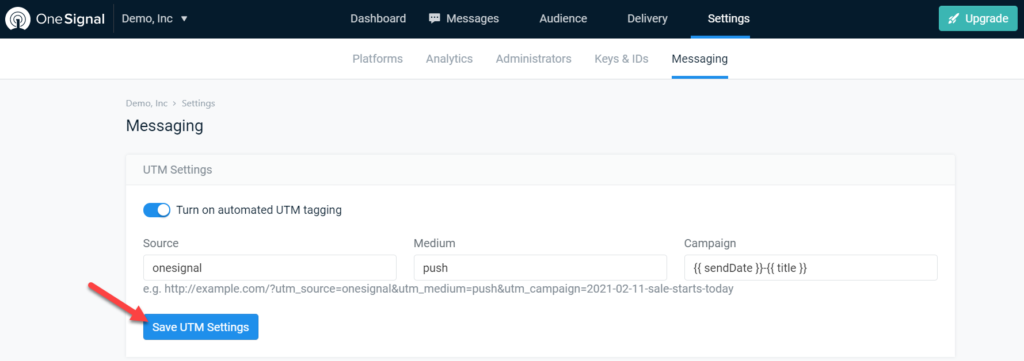Como adicionar notificações push ao WordPress
Publicados: 2021-02-18Deseja começar a enviar notificações push para seus usuários? Você veio ao lugar certo. Neste guia, mostraremos como adicionar notificações push ao WordPress para trazer visitantes de volta ao seu site.
O que são notificações push?
As notificações push são mensagens clicáveis que aparecem nos dispositivos móveis ou desktops dos usuários. O melhor das notificações push é que elas permitem que os usuários saibam sobre o novo conteúdo no aplicativo/site, mesmo quando não estiverem usando esse aplicativo ou navegando nesse site. São excelentes ferramentas para fornecer informações úteis aos usuários, oferecer ofertas e trazer visitantes de volta ao seu site para aumentar o engajamento.
Por exemplo, quando você recebe um e-mail, provavelmente recebe uma notificação por push informando sobre isso. O mesmo acontece se você usa aplicativos de mídia social como Facebook, Twitter ou Instagram. Você provavelmente recebe notificações quando alguém segue você, envia mensagens para você, comenta uma de suas postagens e assim por diante.
As notificações push são muito eficazes, por isso, hoje em dia, a maioria dos sites possui sistemas diferentes para acionar essas mensagens e melhorar a experiência do usuário.
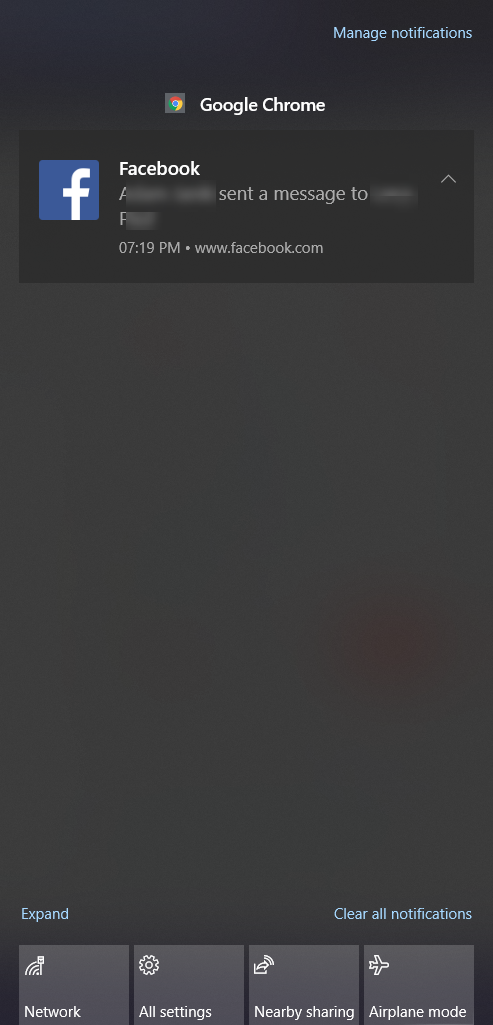
Por que adicionar notificações push ao seu site WordPress?
As notificações push são uma excelente maneira de gerar engajamento e transformar visitantes em clientes fiéis. Depois que eles assinarem suas notificações push, você poderá enviar mensagens personalizadas para seus dispositivos móveis ou desktop.
Considerando que cerca de 80% de seus visitantes nunca voltarão ao seu site, as notificações push podem ser um divisor de águas para aumentar a proporção de clientes fiéis. Isso não apenas significa mais tráfego recorrente para seu site, mas também mais receita, pois os usuários fiéis têm um valor de vida útil do cliente (CLV) mais alto.
Além disso, as notificações push são fáceis de configurar. Existem vários plugins por aí que permitem adicionar notificações push ao seu site em questão de minutos. Além disso, eles não exigem muito texto ou design para que você possa colocá-los em funcionamento rapidamente.
Em suma, as principais vantagens das notificações push são:
- Fácil de instalar e integrar: as notificações push são super simples de implementar e não requerem nenhuma codificação. Um plugin simples pode fazer o trabalho para você em pouco tempo.
- Eficaz: Em comparação com os boletins informativos por e-mail, as notificações push são mais eficazes. Além disso, eles tendem a exigir menos conteúdo e trabalho de design.
- Aumente o tráfego recorrente: o principal objetivo das notificações push é trazer os visitantes de volta ao seu site e aumentar o engajamento.
- Mantenha os usuários informados: você pode informar seus assinantes sobre informações relevantes, como ofertas, novas postagens, promoções e assim por diante.
Agora que entendemos melhor seus benefícios, vamos ver os diferentes tipos de notificações push.
Quando usar notificações push?
Você pode usar notificações push para muitas coisas diferentes. Alguns dos exemplos mais comuns são:
- Notificações de boas -vindas: uma mensagem que dá as boas-vindas a cada novo assinante. Eles geralmente são enviados imediatamente após cada assinatura.
- Novo conteúdo: para que os assinantes saibam que você publicou um novo conteúdo.
- Atualizações de carrinho: Uma ótima maneira de reduzir o abandono de carrinho.
- Ofertas e Descontos : Esse tipo de mensagem é uma excelente forma de aumentar suas vendas e incentivar os usuários a se inscreverem em sua lista.
- Atualizações do produto: quando você reabasteceu, atualizou ou lançou um novo produto.
- Eventos: Se você planeja lançar qualquer tipo de evento, as notificações push são uma ótima maneira de criar hype e espalhar a palavra.
Tipos de notificações push
Os principais tipos de notificações push são:
- Acionado por clique
- Acionado por ação
- Widgets flutuantes
Vamos dar uma olhada em cada um deles.
1. Acionado por clique
Algumas lojas WooCommerce têm um botão de notificação para que você possa receber as últimas notícias sobre esse produto. Geralmente é comum produtos que ainda não foram lançados ou que estão esgotados.
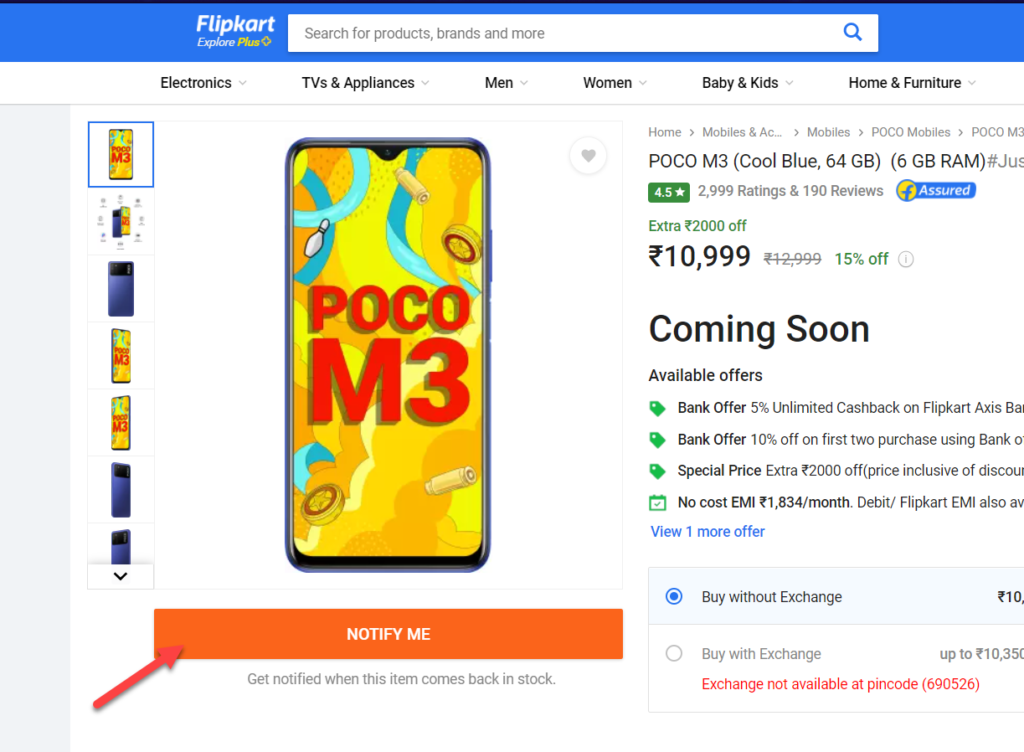
Elas são chamadas de notificações push acionadas por clique . Os usuários podem optar por eles e receber as informações mais recentes sobre esse produto.
Se você deseja adicionar esse tipo de notificação push ao seu site, pode usar um plug-in gratuito chamado PushAlert.
2. Acionado por ação
Acionado por ação é o tipo mais popular de notificações push. Eles são semelhantes às notificações acionadas por clique, mas mais amplos. Em vez de segmentar um conjunto de usuários interessados em um produto específico, eles segmentam um público mais amplo. Por exemplo, usamos esse tipo de notificação push em nossa página inicial.
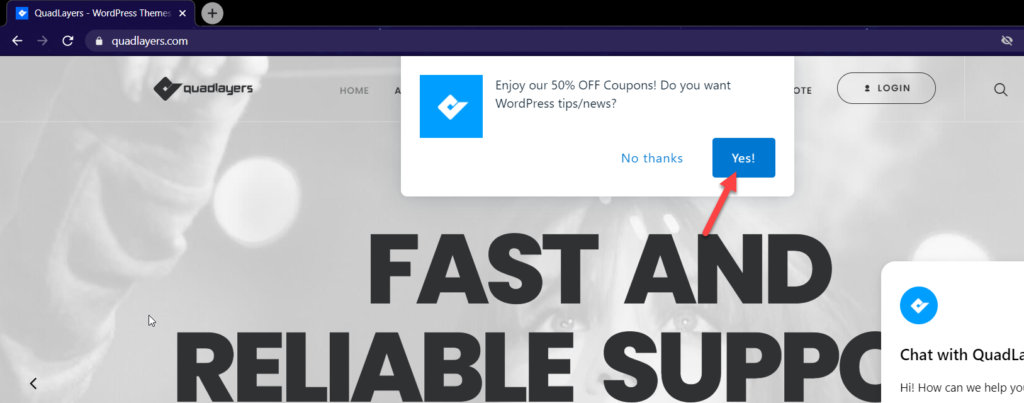
Outros sites enviam esse tipo de notificação quando os compradores abandonam seus carrinhos ou quando há uma nova oferta.
Se você deseja adicionar esse tipo de notificação push ao seu site WordPress, plugins como OneSignal e PushEngage são duas das melhores ferramentas disponíveis.
3. Widgets flutuantes
Os widgets flutuantes são muito populares hoje em dia porque são uma ótima maneira de mostrar informações a todos os seus usuários. Eles geralmente consistem em um pop-up que funciona como um bate-papo ao vivo para ajudar seus visitantes.
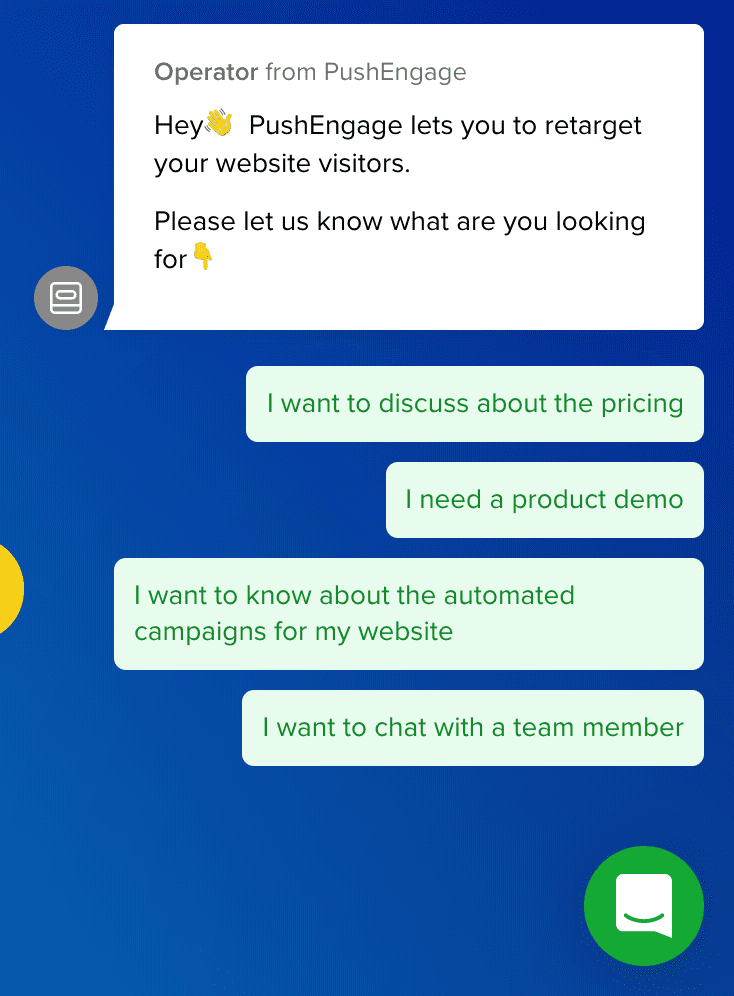
Como os usuários podem conversar com você em tempo real, eles são excelentes ferramentas para melhorar o atendimento ao cliente, aumentar suas taxas de conversão e construir sua lista de e-mail. Se você está procurando uma ferramenta semelhante que se integre ao WhatsApp, confira o WhatsApp Chat que permite que os usuários entrem em contato com você do seu site via WhatsApp.
Agora vamos ver como adicionar notificações push ao WordPress.
Como adicionar notificações push ao WordPress
Existem muitas ferramentas para incluir notificações push em seu site. Em nossa experiência, o OneSignal é o melhor, então nesta seção, mostraremos como adicionar notificações push ao seu site WordPress usando o OneSignal.
É uma ferramenta freemium que possui uma versão gratuita com recursos básicos e planos premium que começam em 9 USD por mês.
1) Criando uma conta OneSignal
Primeiro, vá para OneSignal e clique no botão Começar . Você irá para a página de registro onde você terá que digitar seu endereço de e-mail, senha e nome da empresa. Depois de fazer isso, pressione Criar conta .
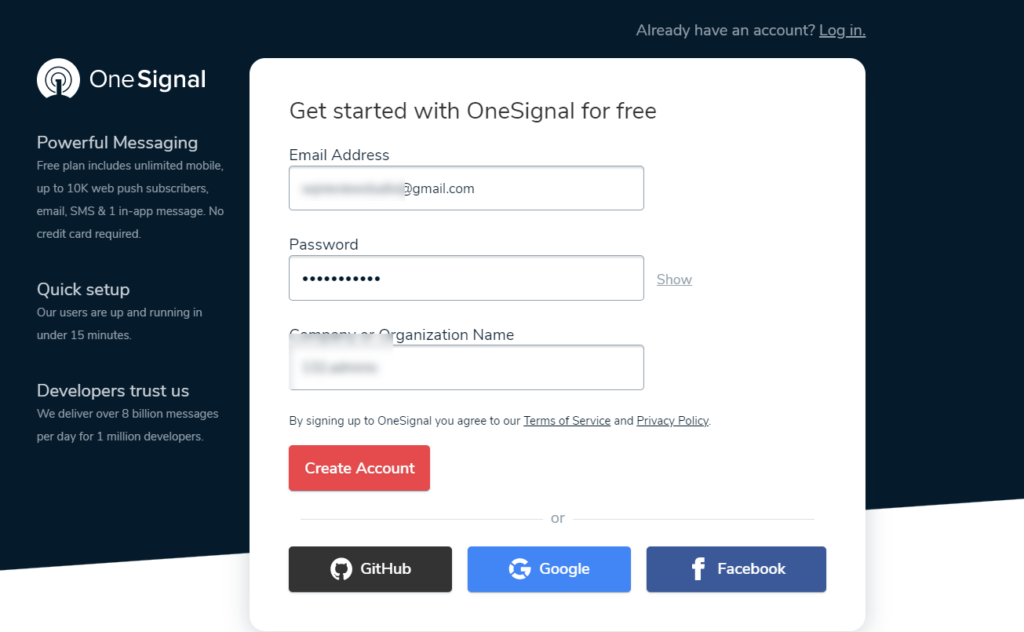
O sistema enviará um e-mail para confirmar seu endereço de e-mail.
2) Crie seu primeiro aplicativo
Depois de confirmar seu endereço de e-mail, você será redirecionado para o painel da sua conta. A partir daí, você pode adicionar sua primeira notificação por push.
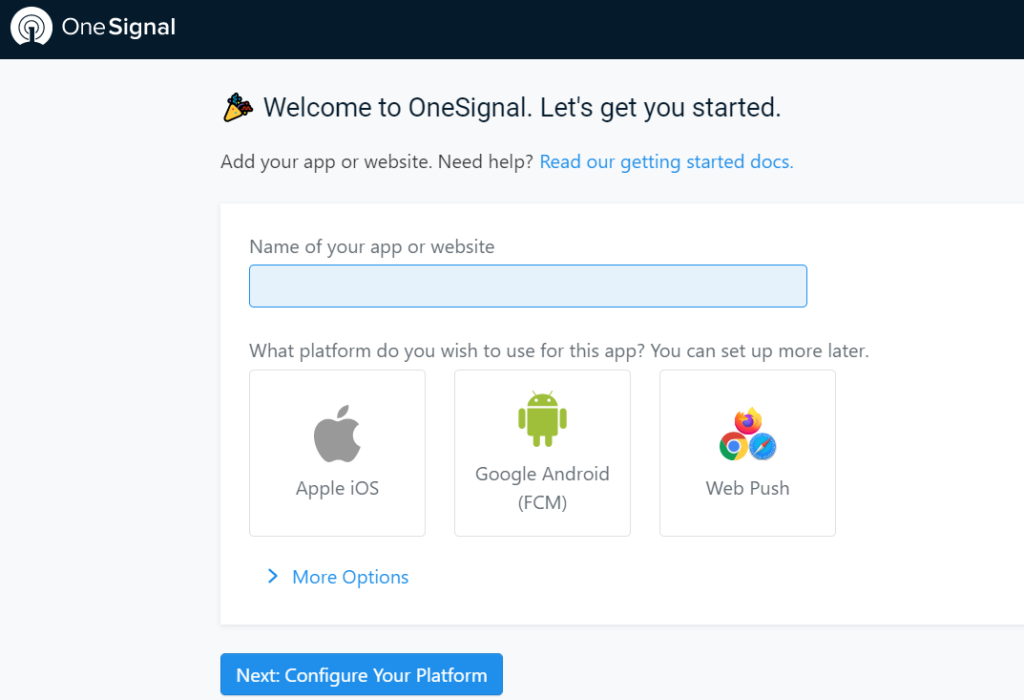
Você precisa nomear seu aplicativo e escolher uma mídia. Nesta demonstração, vamos integrar o OneSignal com o WordPress, então escolha a opção de notificações push da web na lista.
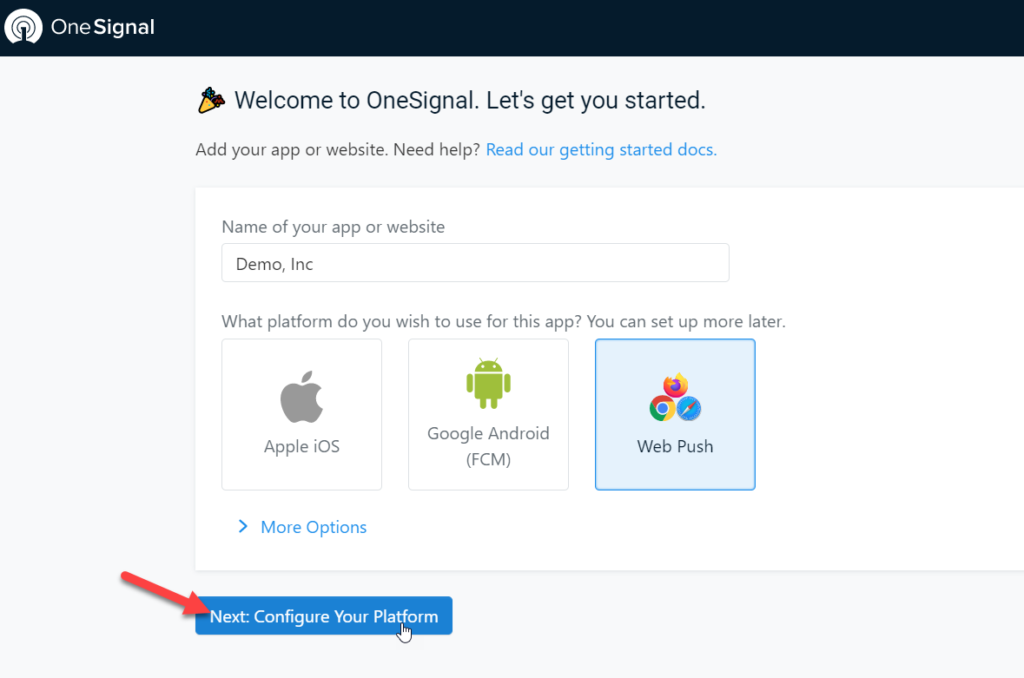
Além disso, você também pode selecionar Apple iOS, Google Android ou outras opções, como Windows, macOS, Email e outras em Mais opções .
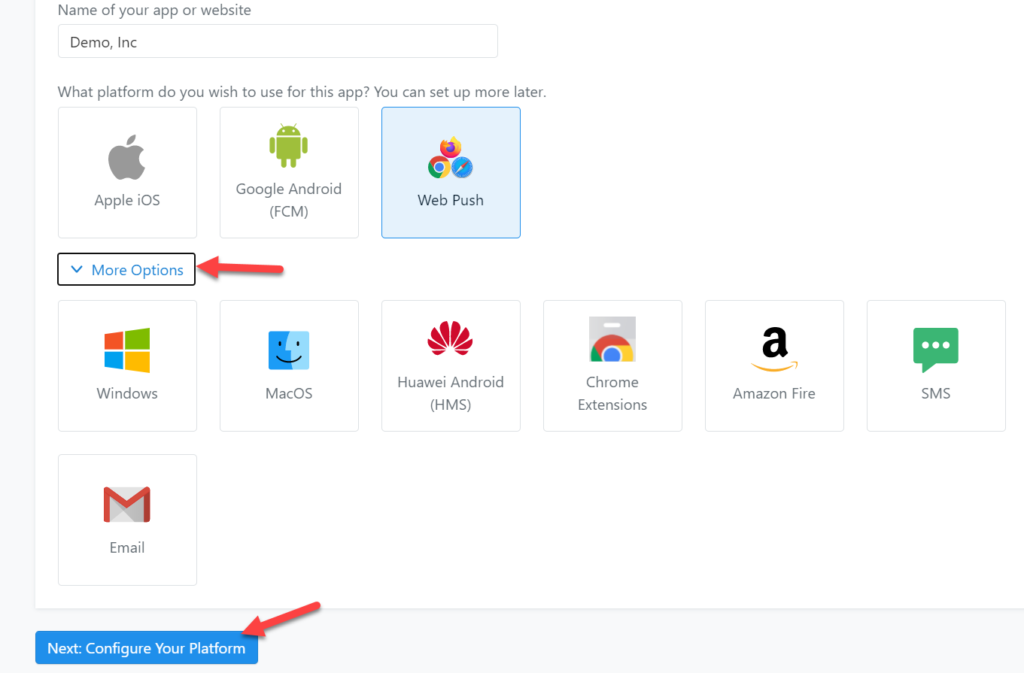
Depois disso, pressione Avançar para configurar as notificações push.
3) Integrando notificações push
Nesta tela, você verá três opções de integração:
- Site típico
- Plugin WordPress ou construtor de sites
- Código personalizado
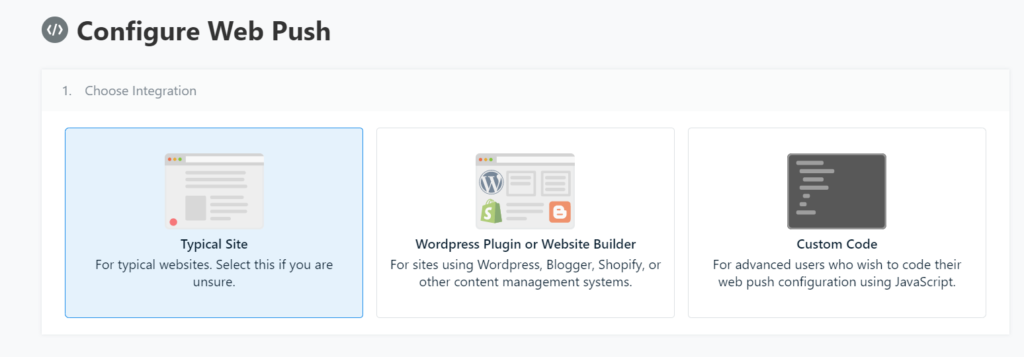
A opção mais fácil e eficaz é usar o plugin OneSignal, então escolha a segunda opção da lista e selecione WordPress como seu sistema de gerenciamento de conteúdo.
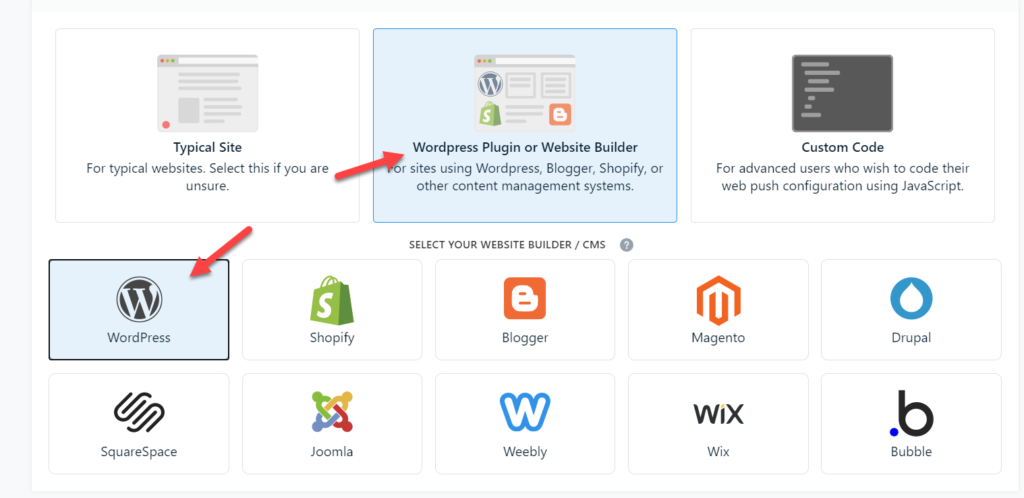
Em seguida, insira o nome e o domínio do seu site e salve para passar para a próxima etapa.
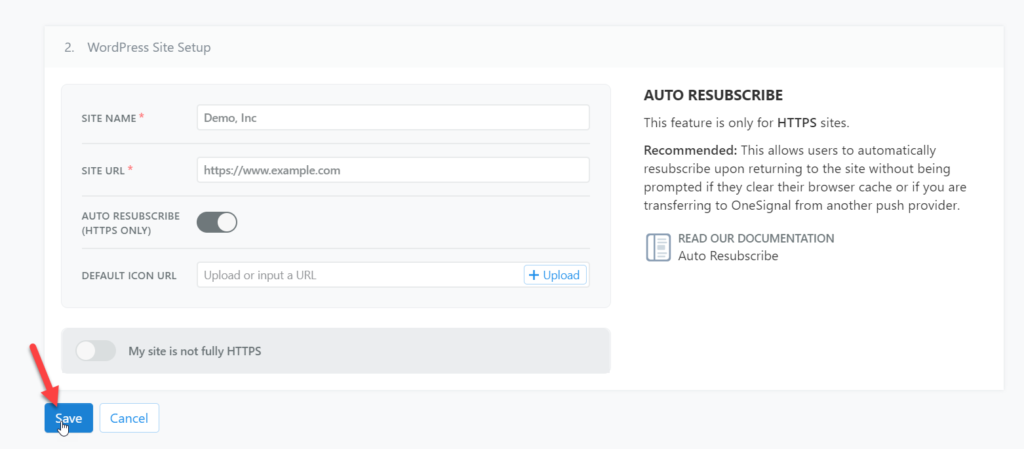
O OneSignal fornecerá um ID de aplicativo e uma chave de API exclusivos. Copie-os e deixe-os em algum lugar à mão, pois você precisará deles para configurar o plugin.
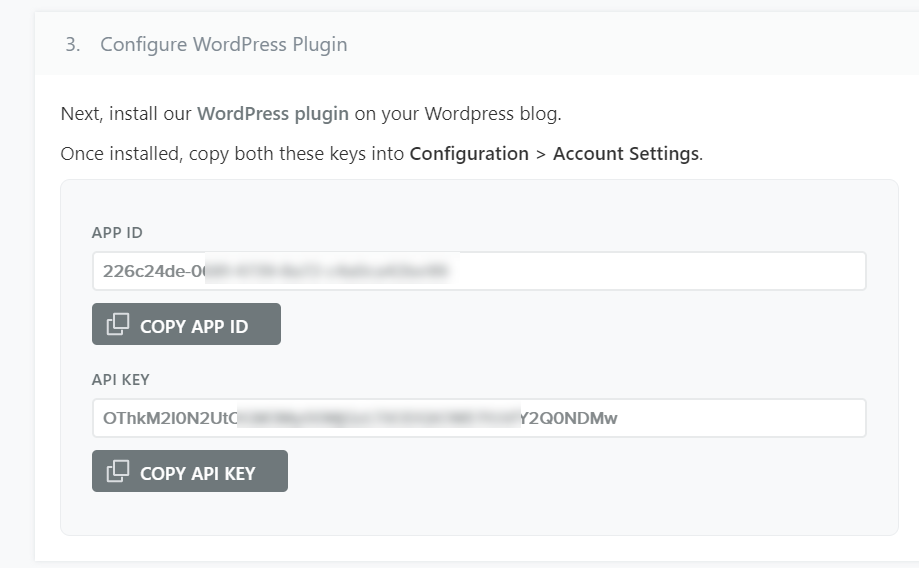
Agora vamos instalar o plugin OneSignal em nosso site.
4) Instale e ative o plug-in OneSignal
No seu painel do WordPress, vá para Plugins > Adicionar novo . Procure o plug-in OneSignal, instale-o e ative-o.
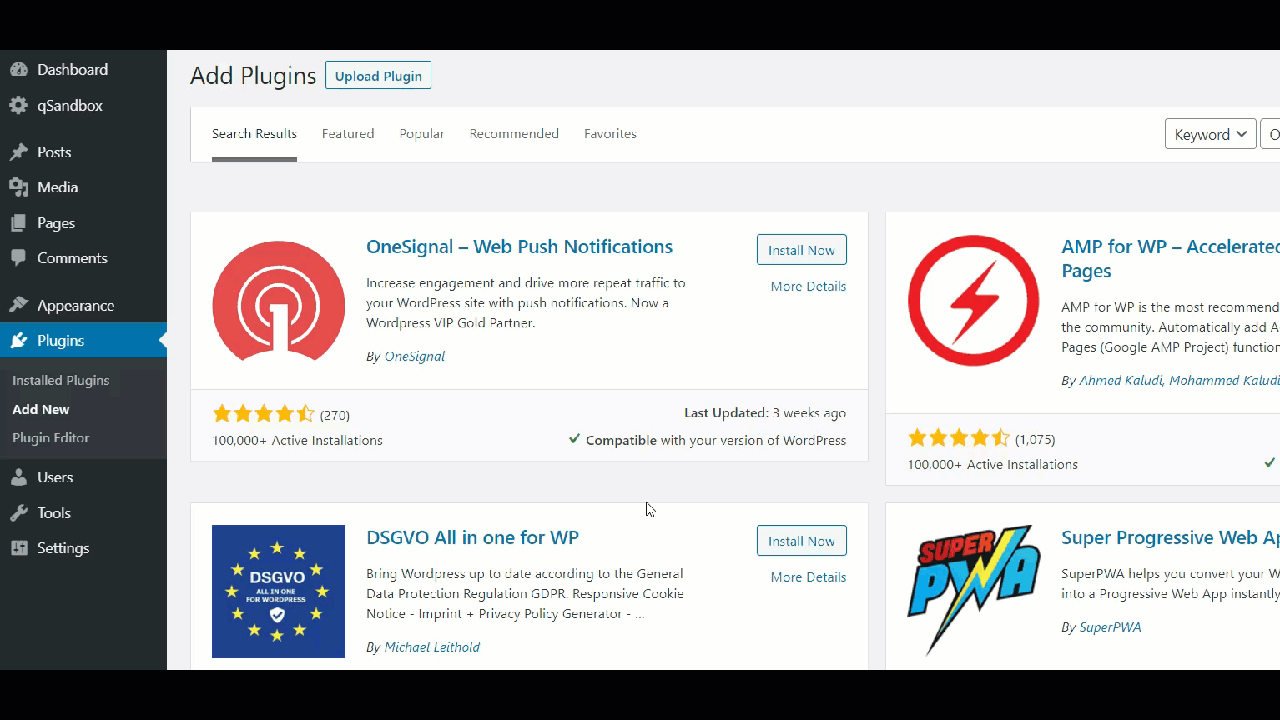
5) Configuração do Plugin
Depois disso, abra as configurações do OneSignal e navegue até a guia Configuração .

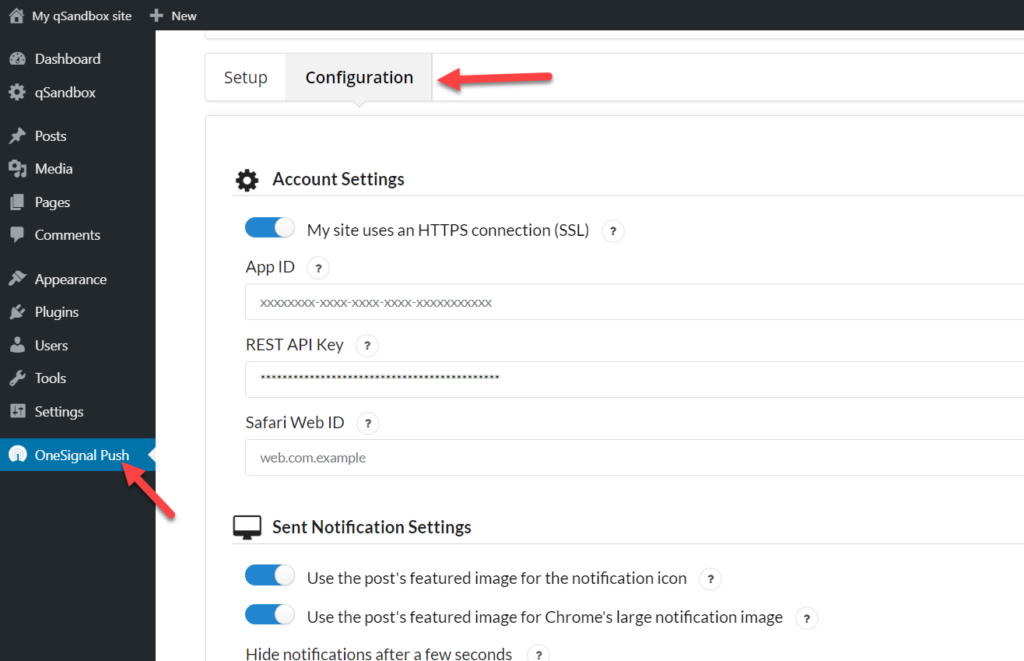
Aqui, cole o ID do APP e a Chave da API da sua conta OneSignal que você copiou na Etapa 3.
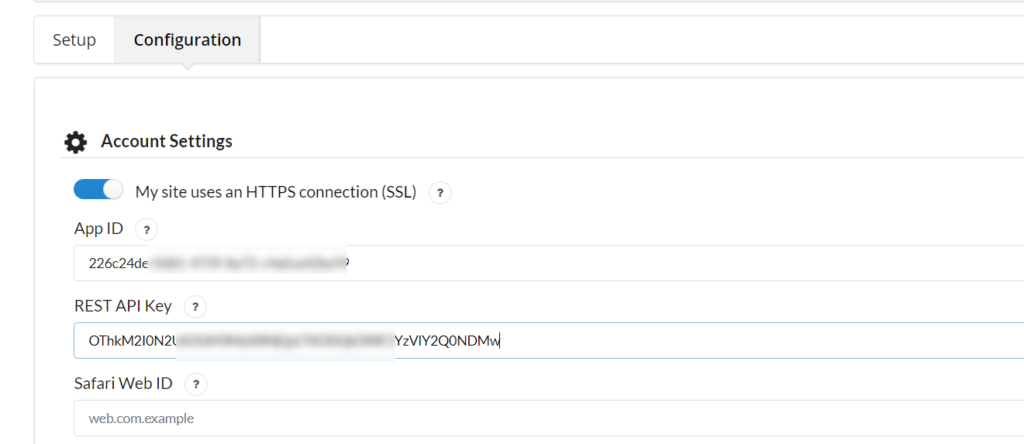
Depois disso, salve as configurações, volte para sua conta OneSignal e clique em Concluir .
Você será redirecionado para o painel do aplicativo, onde poderá adicionar várias integrações.
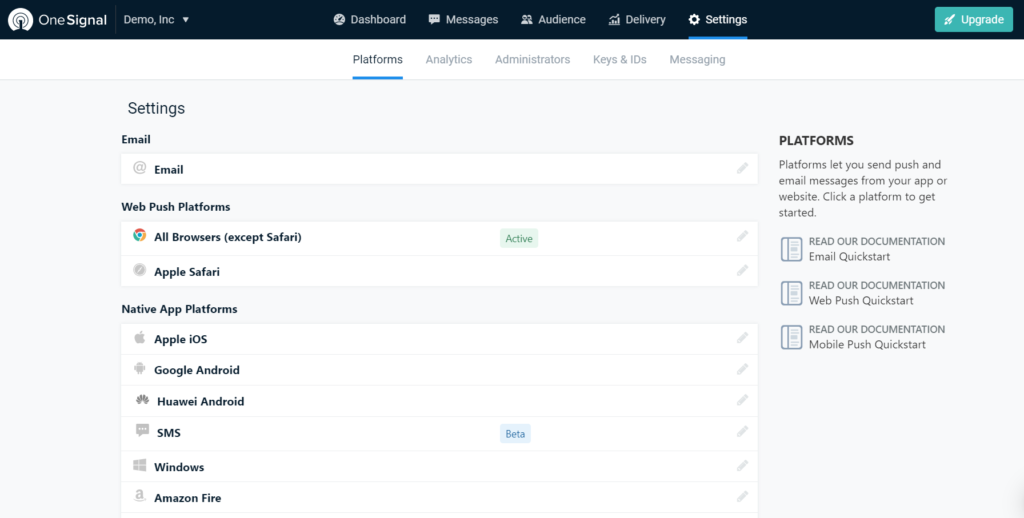
Por enquanto, vamos pular a configuração e focar em personalizar nosso plugin para torná-lo mais pessoal. Vamos para as configurações do plugin OneSignal novamente, onde você verá várias opções de personalização:
- Configurações de notificação enviada
- Configurações do sino de assinatura
- Personalização imediata
- Configurações de notificação de boas-vindas
- Configurações de notificação automática
- Configurações de rastreamento UTM
- Configurações avançadas
Vamos dar uma olhada em cada uma dessas seções.
a) Configurações de notificação enviada
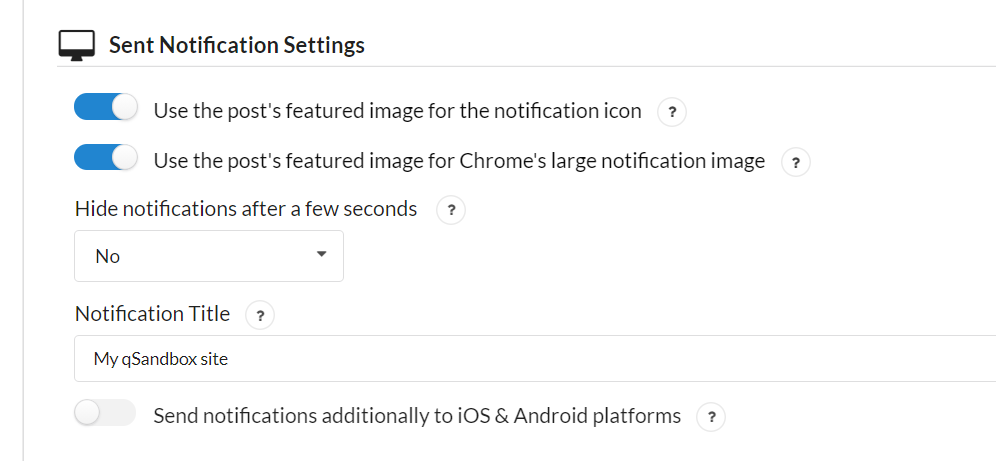
Se você quiser usar uma imagem em destaque para cada postagem, basta ativar a primeira e a segunda opções. Mesmo que você possa adicionar imagens personalizadas às notificações push, elas usarão a imagem em destaque da postagem.
Você também pode ocultar sua notificação após algum tempo, mas não recomendamos usar essa opção para garantir que seus assinantes sempre vejam suas mensagens.
b) Configurações do sino de assinatura
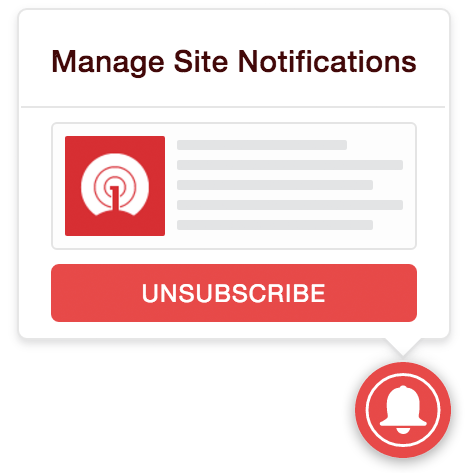
Depois de configurar o OneSignal em seu site, o plug-in exibirá um sino de assinatura no frontend para todos os visitantes. A boa notícia é que você pode personalizar a cor, o tamanho e o texto desse pop-up.
c) Personalização imediata
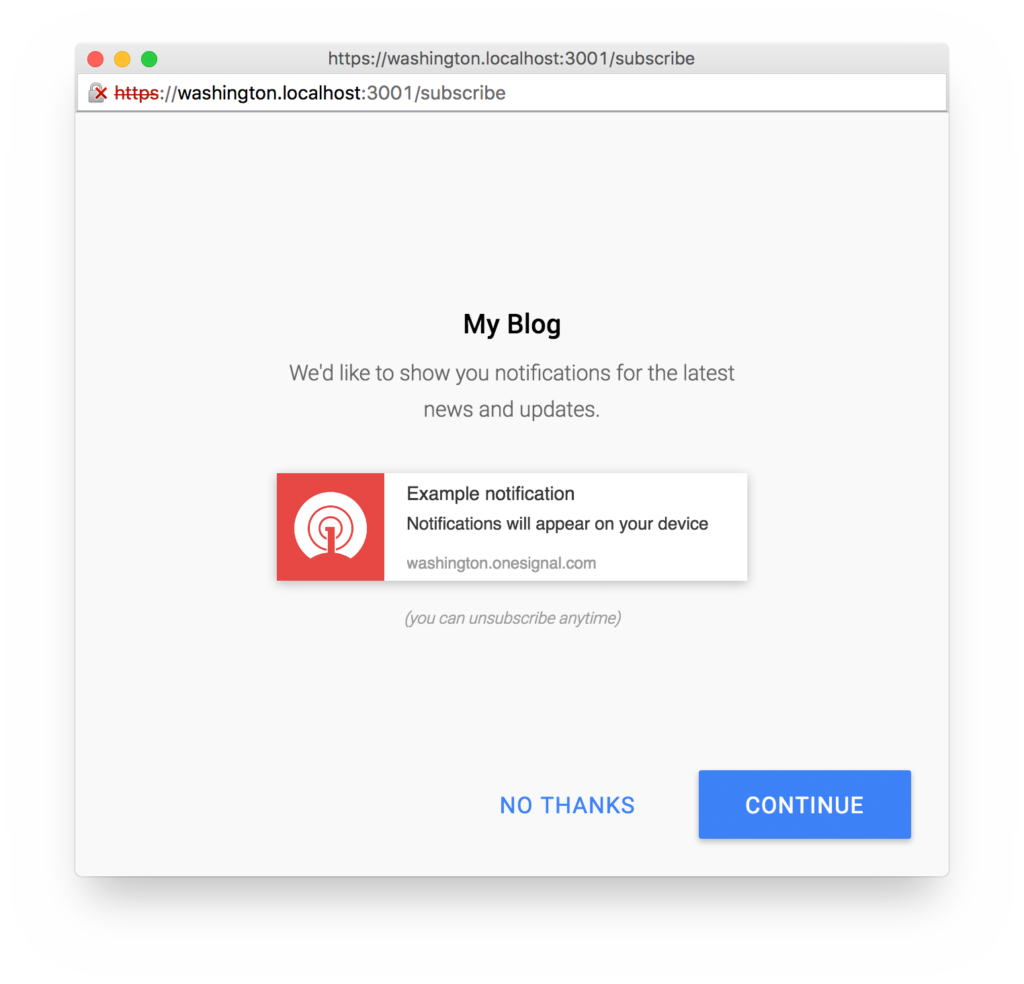
Este é um dos passos mais importantes para adicionar notificações push ao seu site WordPress. Na personalização do prompt, você poderá configurar o prompt pop-up. Você pode adicionar textos personalizados, configurar a mensagem de ação, texto do botão de ação, texto do botão cancelar, título, nome do site, título da notificação e mensagem de notificação.
O design do pop-up é crucial para convencer os usuários a se inscreverem, portanto, reserve um tempo para criar um pop-up atraente.
d) Configurações de notificação de boas-vindas
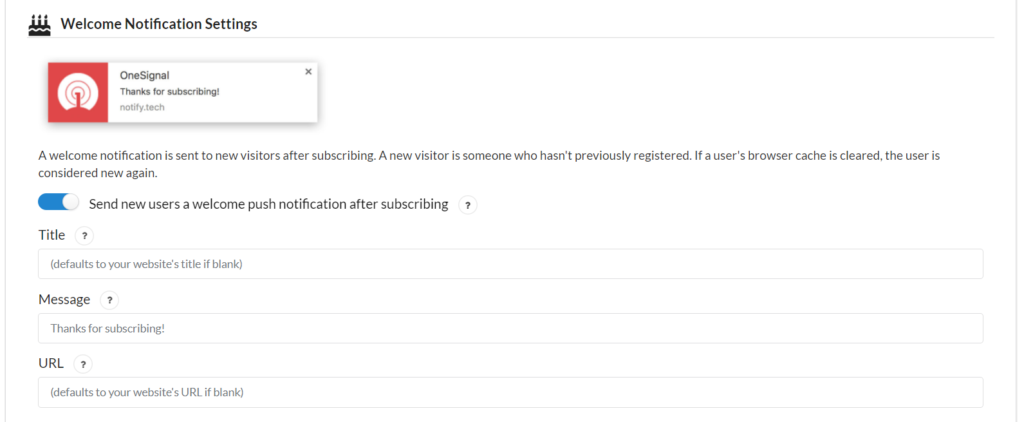
Como o próprio nome sugere, esta notificação push é para receber seus novos assinantes. Depois que um usuário se inscrever em sua notificação por push, você poderá enviar imediatamente uma nota de boas-vindas – assim como você dá as boas-vindas a novos assinantes de e-mail quando eles se juntam à sua lista.
Por padrão, eles receberão uma notificação “Obrigado por se inscrever” com o link do seu site, mas você pode personalizá-lo. Certifique-se de ter ativado o push de boas-vindas, caso contrário, isso não funcionará.
e) Configurações de notificação automática

Esta opção permite que você envie notificações sempre que publicar uma postagem sem nenhuma ação manual. Por outro lado, alguns administradores confiam em plugins de blogs automáticos, como o WP Automatic, para buscar conteúdo de outros sites. Se esse for o seu caso e você usa plugins de terceiros para publicar conteúdo, ative a segunda opção.
f) Configurações de rastreamento UTM
Nesta seção, você pode inserir parâmetros de URL de rastreamento UTM personalizados.

Depois de inserir um código de rastreamento personalizado usando qualquer construtor de campanha UTM, você poderá ver o tráfego que está recebendo por meio das notificações push enviadas. O rastreamento UTM é um ótimo recurso e é altamente recomendável analisar a eficácia de suas notificações push e quanto tráfego elas estão gerando.
g) Configurações avançadas
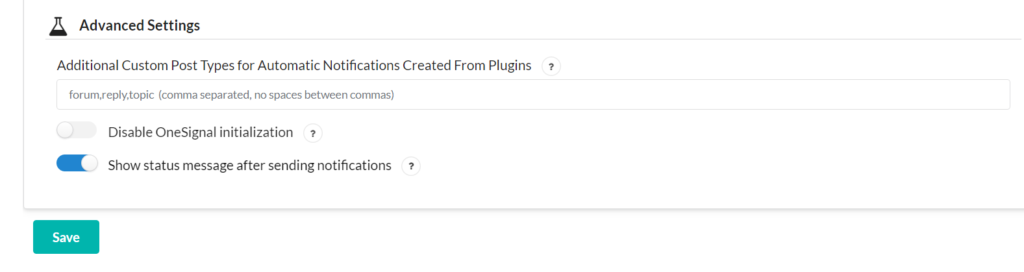
Alguns usuários usam tipos de postagem personalizados (CPT) para categorizar seu conteúdo. Se você estiver usando quaisquer CPTs, poderá adicioná-los a esta opção OneSignal. Basta inserir os CPTs no campo correspondente e salvar as configurações. Você pode adicionar mais de um separando-os por vírgulas. Depois disso, salve as configurações e verifique o frontend. Quando alguém visitar seu site, verá um prompt como este:
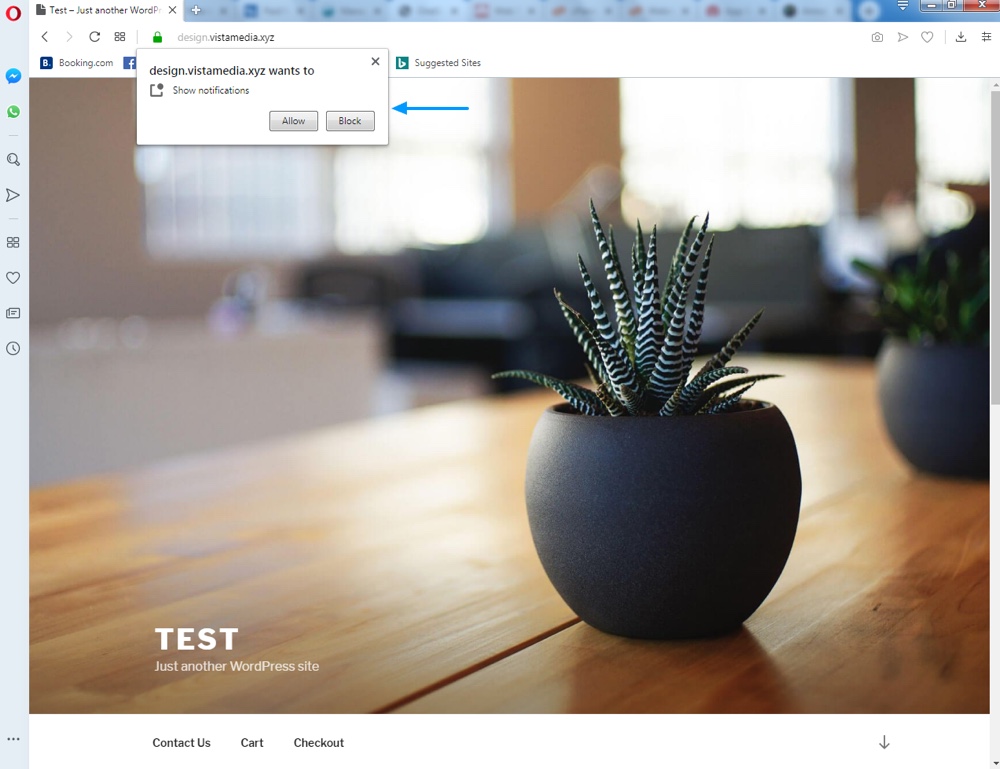
Depois de permitir a notificação, o usuário será adicionado à nossa lista de assinantes de notificações push.
Você integrou e configurou com sucesso o plug-in OneSignal em seu site. Agora, vamos ver como você pode começar a enviar notificações push manualmente ou automaticamente.
6) Como enviar notificações push
Você pode enviar notificações push automáticas ou personalizadas. Vamos dar uma olhada em cada um deles.
6.1) Notificações Push Automáticas
Este é o tipo mais fácil de empurrar. Se você abrir qualquer postagem no painel do WordPress , no lado direito, você verá uma caixa de seleção de notificação por push do OneSignal.
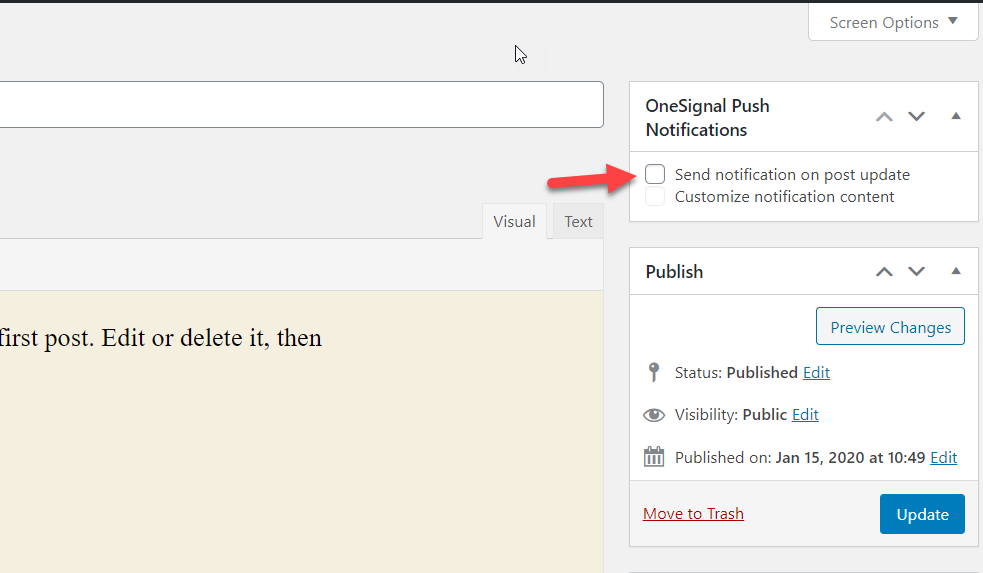
Basta ativar essa opção para que, quando você publicar ou atualizar sua postagem, os assinantes recebam uma notificação por push.
6.2) Notificações push personalizadas
Como alternativa, você também pode enviar notificações push exclusivas para seus assinantes. Para fazer isso, você precisa fazer login na sua conta OneSignal e ir para a seção Mensagens . Lá, você verá um novo botão Push .
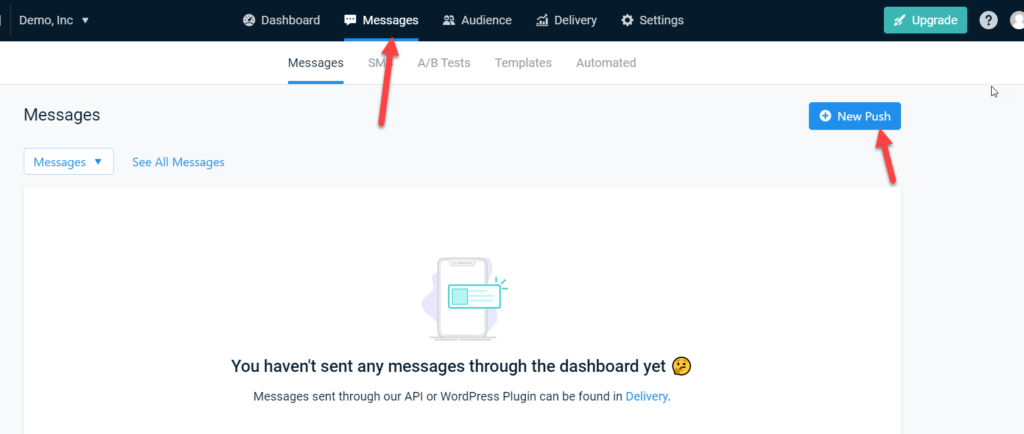
A partir daí, você pode criar e enviar notificações personalizadas. Basta inserir um título, uma mensagem e um URL (você também pode incluir uma imagem) e verificar a visualização no lado direito.
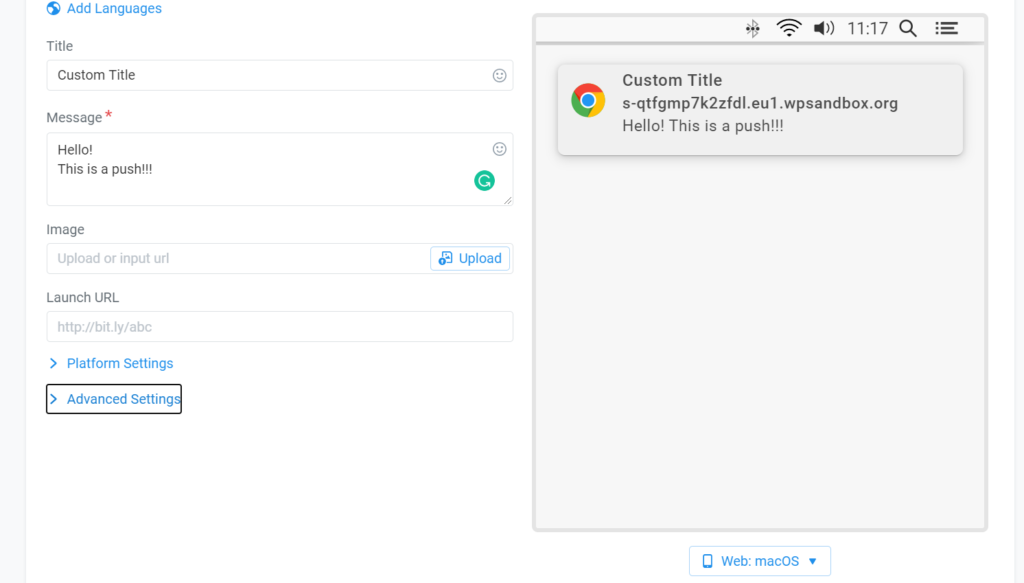
Além disso, recomendamos que você abra as Configurações Avançadas para ter mais opções sobre quando enviar a mensagem.
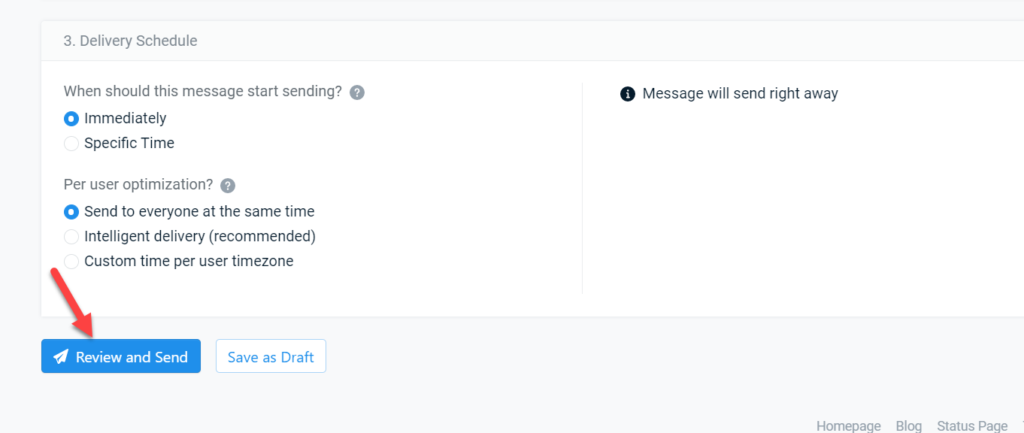
Opções avançadas de notificações push
Uma das coisas que torna o OneSignal uma das melhores ferramentas para adicionar notificações push ao WordPress é que ele vem com muitas configurações avançadas para personalizar e melhorar suas mensagens.
Alguns de seus recursos mais avançados são:
Vários administradores
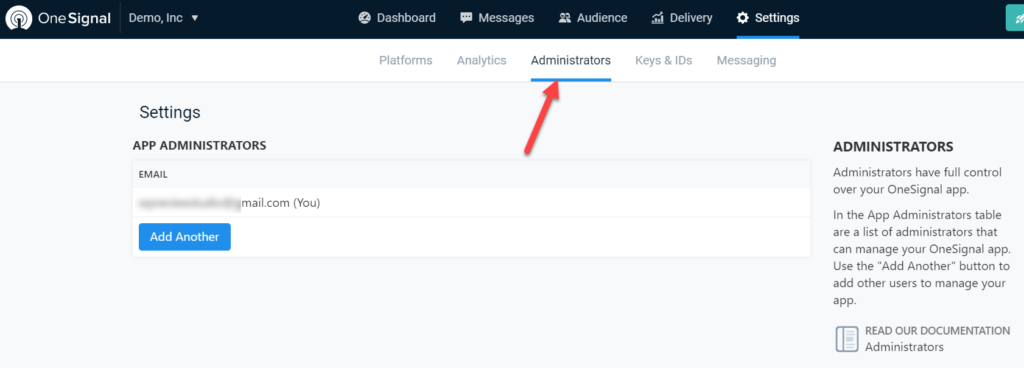
Se você criar a conta OneSignal, seu endereço de e-mail será adicionado ao campo de administrador por padrão. No entanto, você pode adicionar mais usuários e conceder permissões de administrador a outros membros de sua equipe. Basta digitar seus endereços de e-mail e salvá-los.
Rastreamento UTM Automatizado
OneSignal permite que você crie marcação UTM. Depois de ativar esse recurso, você pode criar URLs personalizados com a origem, a mídia e a campanha para rastrear o tráfego proveniente de suas notificações push.
Assistente de análise
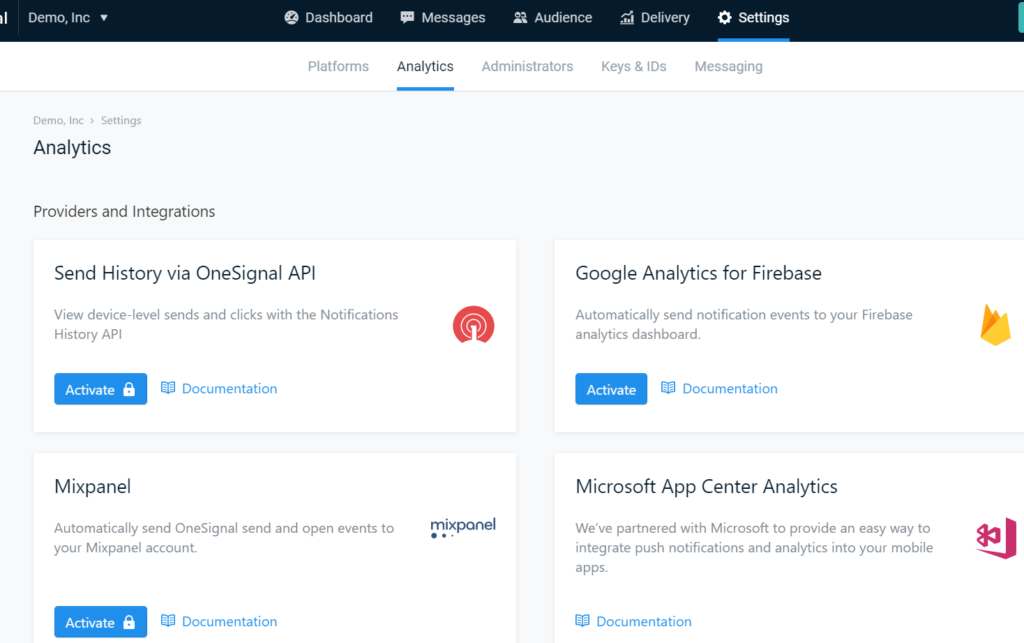
Para um melhor rastreamento, você pode integrar a análise na API do OneSignal, Google Analytics para Firebase, Mixpanel e Microsoft App Center Analytics. A versão gratuita só permite integrar seu site com o Firebase, para os demais você precisa fazer upgrade para um plano premium.
Conclusão
Em resumo, as notificações push são uma ótima ferramenta para trazer visitantes de volta ao seu site, aumentar o engajamento e impulsionar suas vendas. Vimos os diferentes tipos de notificações push e quando usá-las.
A melhor parte é que você pode adicionar notificações push ao seu site WordPress em questão de minutos. Neste tutorial, mostramos como integrar e configurar o OneSignal em seu site. Além disso, vimos diferentes opções e casos de uso para que você possa aproveitar ao máximo, independentemente do tipo de site que possui.
O OneSignal é um serviço freemium, por isso recomendamos que você comece com a versão gratuita e, em seguida, atualize para um dos planos premium se precisar de recursos mais avançados.
Esperamos que você tenha achado este artigo útil. Se sim, compartilhe nas redes sociais.
Você adicionou notificações push ao seu site? Que tipo de mensagens você está usando? Deixe-nos saber na seção de comentários abaixo!